Añadir una firma de correo con Thunderbird es fácil.
Una vez tienes tu cuenta de correo configurada con Thunderbird puedes iniciar el programa y seleccionar la cuenta a modificar. Pinchando con el segundo botón sobre la cuenta a modificar y seleccionando Settings (o configuración). En la sección de firma se puede seleccionar usar código HTML o solo texto. Más detalles en las imágenes de debajo.
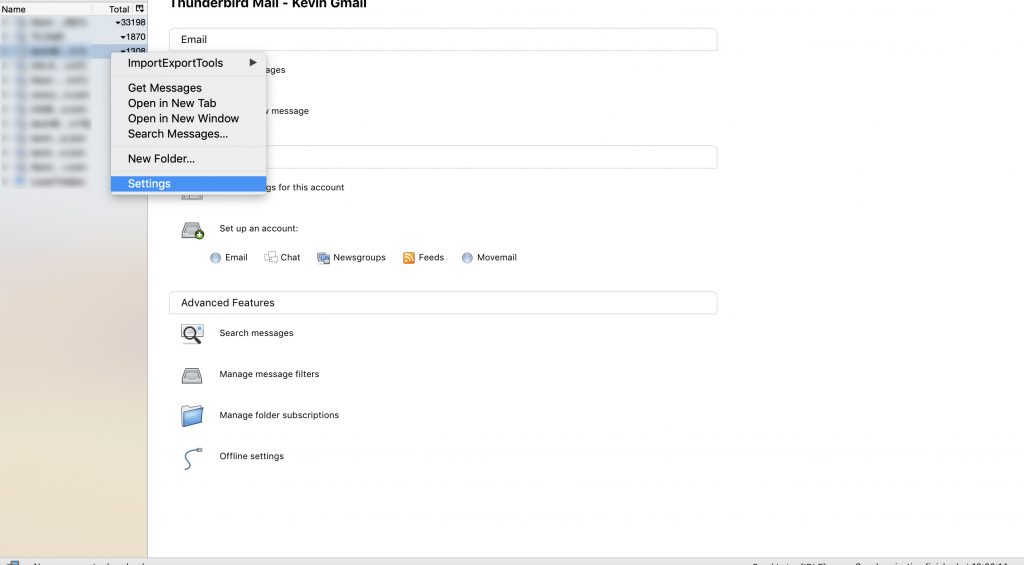
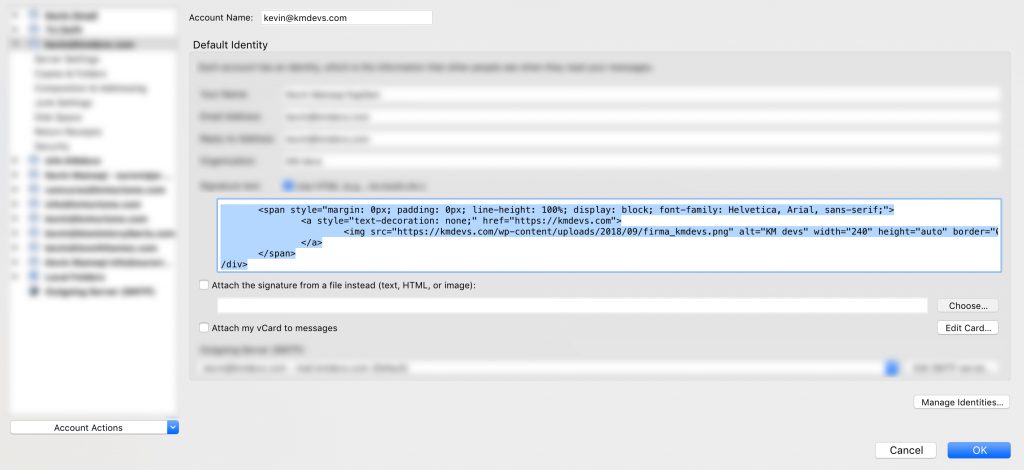
Si deseas una firma más avanzada y que se vea bien desde cualquier correo, ofrecemos un servicio de creación de firma de correo electrónico. Añadimos botones de redes sociales, logotipo y descripción de la empresa, mostrando la firma de manera profesional, agradable y fácil de leer.
Consideraciones generales y tiempo:
- Tiempo estimado 1 hora y 15 minutos.
- Subir las imágenes (logotipo e iconos de redes sociales) al servidor del correo electrónico.
- Tener las imágenes preparadas para dispositivos RETINA (móviles de alta densidad de píxeles u ordenadores Mac).
- No exceder el máximo de 240 a 300 pixeles de ancho, suele ser el máximo en dispositivos móviles.
BONUS. Generador de firmas online para Thunderbird:
- Dirigirse al generador de firmas online (icono de la izquierda).
- Seleccionar la firma que más se adecue a nuestra empresa.
- Modificar los datos.
- Copiar y pegar en el campo de firma del Thunderbird.
¿Necesitas más ayuda?
Si deseas una firma más avanzada y que se vea bien desde cualquier dispositivo, ofrecemos un servicio de creación de firma de correo electrónico.